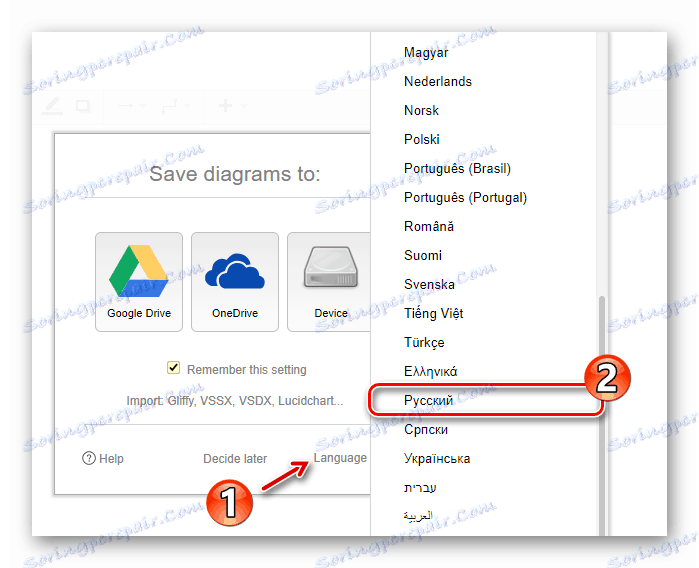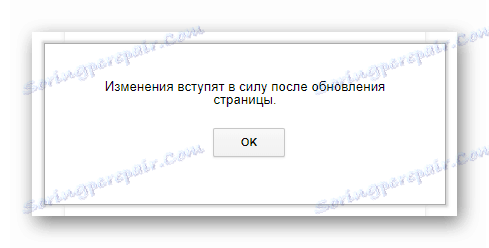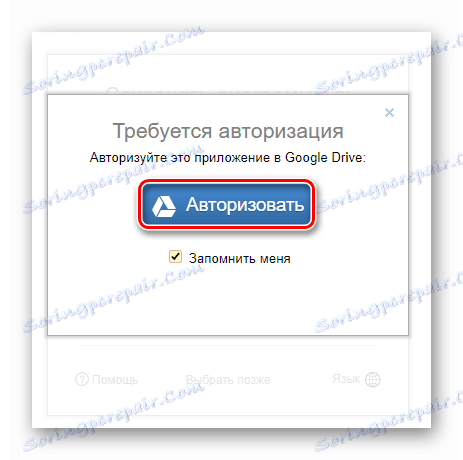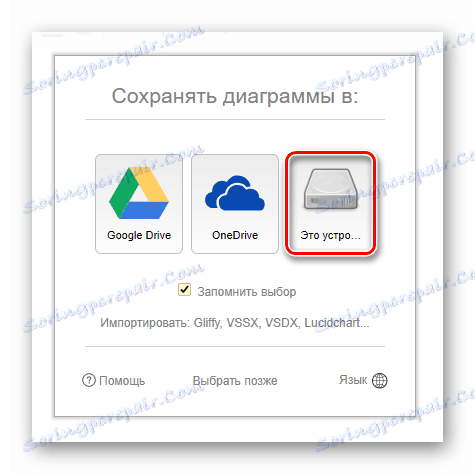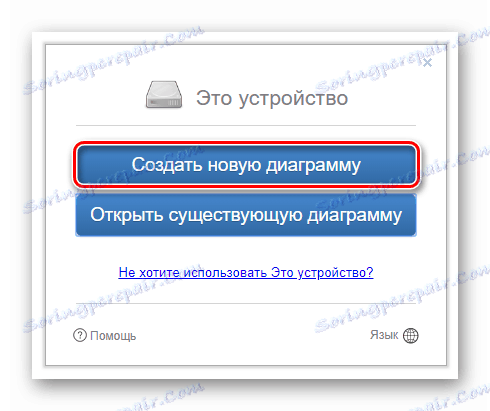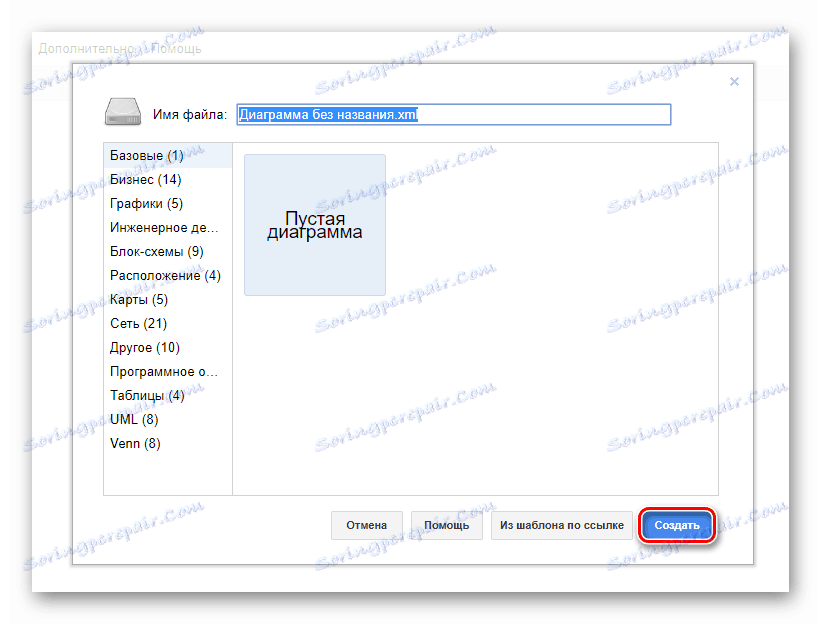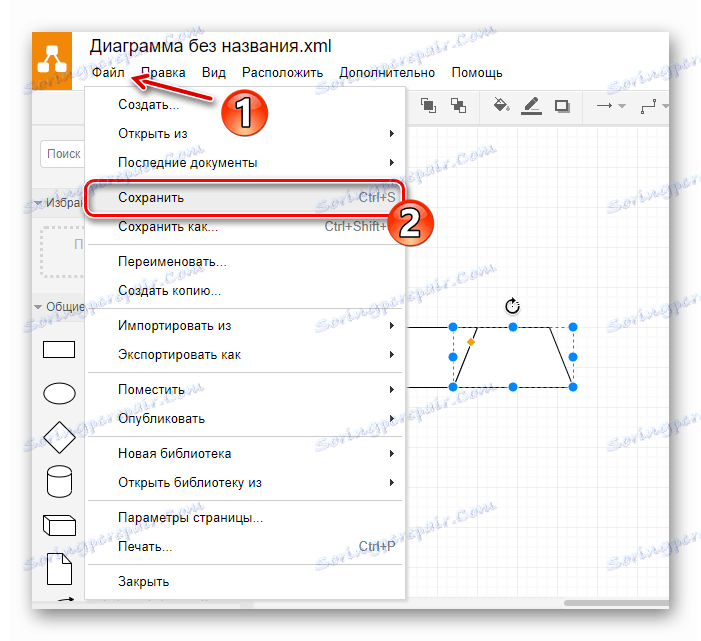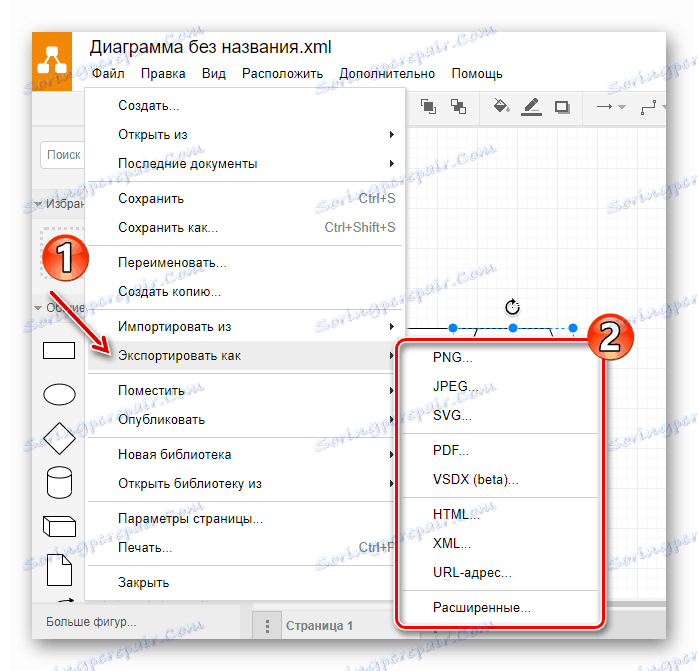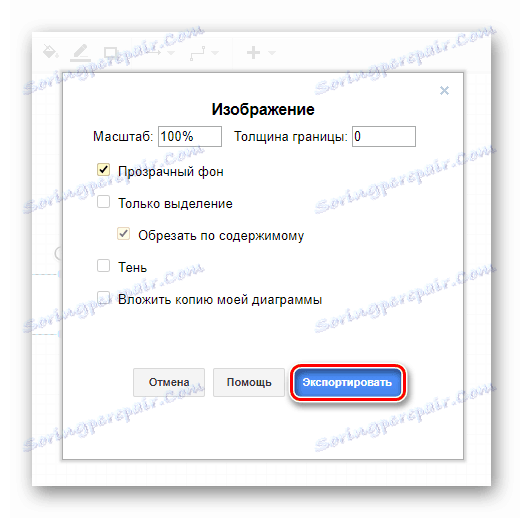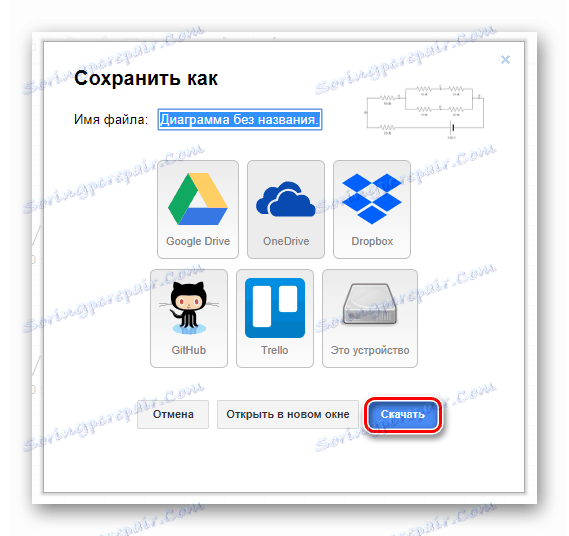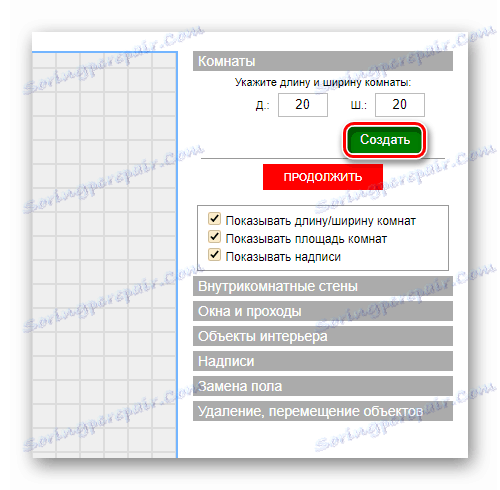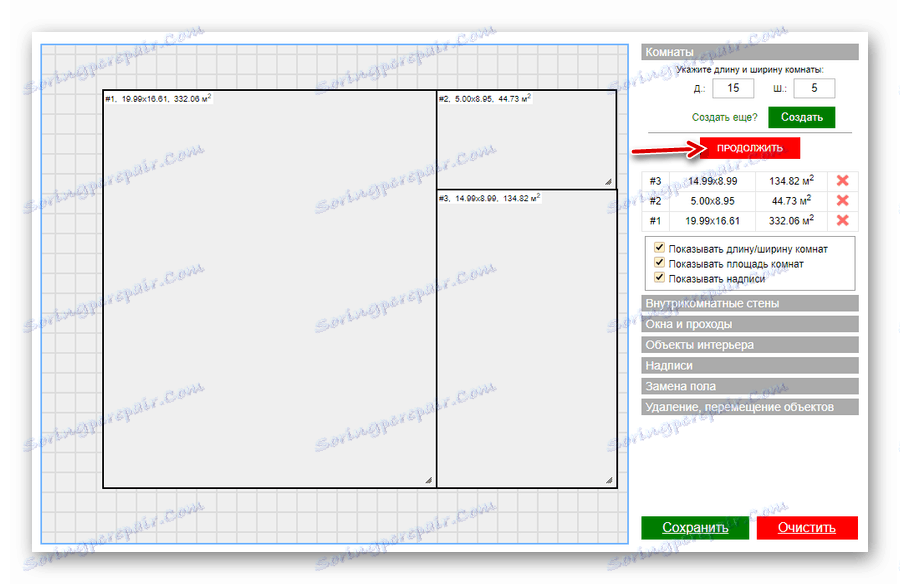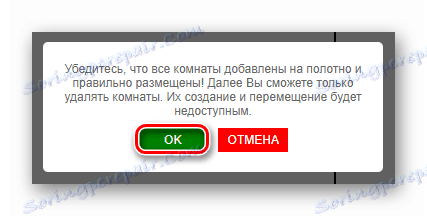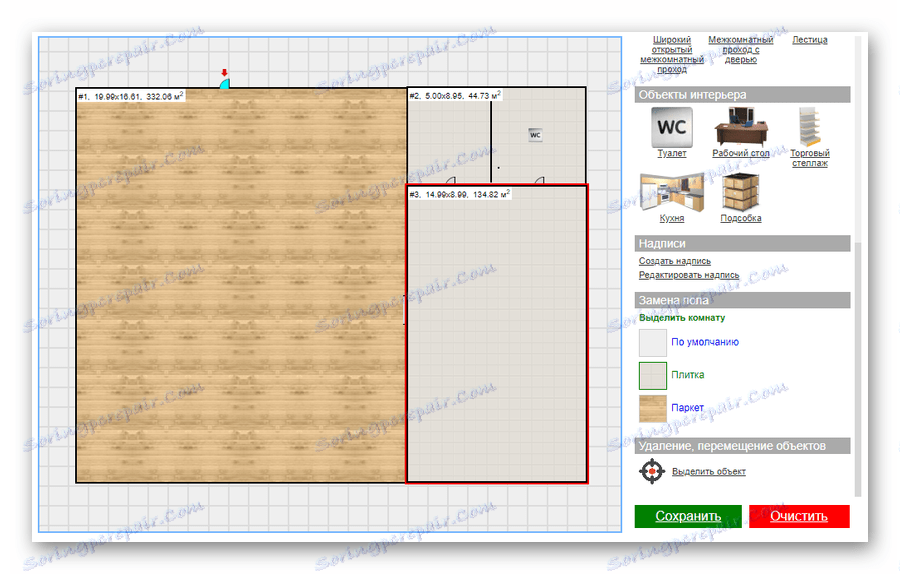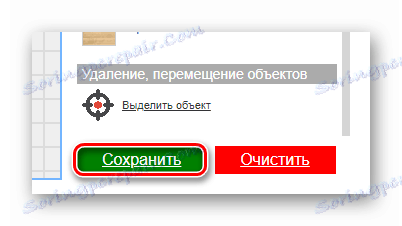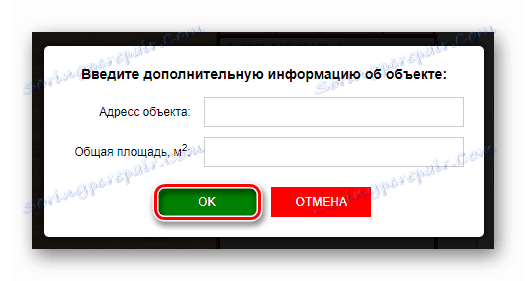Kako stvoriti crtež na mreži
Potreba za nacrtom jednostavnog dijagrama ili velikog plana može se pojaviti za svakog korisnika. Obično se takav posao izvodi u posebnim CAD programima kao što je AutoCAD , FreeCAD , KOMPAS-3D ili NanoCAD , Ali ako niste specijalist u području dizajna i iznimno rijetko stvorite crteže, zašto instalirati dodatni softver na vaše računalo? Da biste to učinili, možete upotrijebiti odgovarajuće online usluge, koje će se raspravljati u ovom članku.
Nacrtajte crtež na mreži
Nema puno web resursa za crtanje na webu, a najnapredniji od njih nude svoje usluge uz naknadu. Ipak, još uvijek postoje dobre online usluge dizajna - prikladne i sa širokim rasponom mogućnosti. To su alati koji ćemo raspravljati u nastavku.
Prva metoda: Draw.io
Jedan od najboljih među CAD resursima, napravljen u stilu web aplikacija Google. Usluga vam omogućuje rad s grafikonima, dijagramima, grafikonima, tablicama i drugim strukturama. Draw.io sadrži ogroman broj značajki i osmišljen je na najmanji detalj. Ovdje možete čak stvoriti složene projekte s više stranica s beskonačnim brojem elemenata.
- Prije svega, naravno, po želji, možete ići na sučelje ruskog jezika. Da biste to učinili, kliknite vezu "Jezik" , a zatim na popisu koji se otvori odaberite "Ruski" .
![Instaliranje ruskog jezika za online uslugu Draw.io]()
Zatim ponovno učitajte stranicu pomoću tipke "F5" ili odgovarajućeg gumba u pregledniku.
![Obavijest o potrebi ponovnog učitavanja stranice web usluge Draw.io]()
- Tada biste trebali odabrati gdje namjeravate spremiti gotove crteže. Ako je ovo Google disk ili oblak OneDrive , potrebno je ovlastiti odgovarajuću uslugu u Draw.io.
![Prozor autorizacije za Google disk u online usluzi Draw.io]()
U suprotnom kliknite gumb "Ovaj uređaj" da biste upotrijebili tvrdi disk računala za izvoz.
![Odabir pohrane za izvoz crteža iz online usluge Draw.io]()
- Da biste počeli raditi s novim crtežem, kliknite "Izradi novi dijagram" .
![Početak korištenja usluge Draw.io online]()
Kliknite gumb "Isprazni grafikon" da biste počeli crtati od nule ili odaberite željeni predložak s popisa. Ovdje možete odrediti naziv buduće datoteke. Nakon što se odlučite na odgovarajuću opciju, kliknite "Izradi" u donjem desnom kutu skočnog prozora.
![Popis dostupnih predložaka dokumenata u web servisu Draw.io]()
- Svi potrebni grafički elementi dostupni su u lijevom oknu web-uređivača. U ploči s desne strane možete detaljno prilagoditi svojstva svakog objekta na crtežu.
![7]()
- Da biste spremili završni crtež u XML formatu, idite na izbornik Datoteka i kliknite Spremi ili upotrijebite tipkovnički prečac Ctrl + S.
![8]()
Osim toga, dokument možete spremiti kao sliku ili datoteku s PDF proširenjem. Da biste to učinili, idite na "Datoteka" - "Izvoz kao" i odaberite željeni format.
![9]()
Navedite parametre konačne datoteke u skočnom prozoru i kliknite "Izvoz" .
![10]()
Ponovno, od vas će se tražiti da unesete naziv gotovog dokumenta i odaberete jednu od konačnih izvoznih točaka. Da biste spremili crtež na računalo, kliknite gumb "Ovaj uređaj" ili "Preuzmi" . Nakon toga će vaš preglednik odmah početi preuzimati datoteku.
![Opcije za izvoz dokumenta iz web aplikacije Draw.io]()
Dakle, ako ste upotrebljavali bilo koji Googleov uredski web-proizvod, lako ćete pronaći sučelje i mjesto potrebnih elemenata ovog resursa. Draw.io će izvrsno raditi s izradom jednostavnih skica, a zatim ga izvesti na profesionalni program, kao i sa punim radom na projektu.
Druga metoda: Knin
Ova je usluga vrlo specifična. Namijenjen je za rad s tehničkim planovima gradilišta i prikupio je sve potrebne grafičke predloške za praktično i praktično kreiranje općih crteža prostora.
- Da biste počeli raditi s projektom, navedite parametre opisane sobe, naime, njezinu duljinu i širinu. Zatim kliknite gumb "Napravi" .
![12]()
Na isti način možete dodati u projekt sve nove i nove prostorije. Da biste nastavili s stvaranjem crteža, kliknite Nastavi .
![13]()
Kliknite "OK" u dijaloškom okviru za potvrdu operacije.
![Potvrda stvaranja prostora u online usluzi Knin]()
- Dodajte zidove, vrata, prozore i unutarnje objekte shematski pomoću odgovarajućih elemenata sučelja. Slično tome, na planu možete nametnuti niz natpisa i podova - pločica ili parketa.
![15]()
- Da biste prešli na izvoz projekta na računalo, kliknite gumb "Spremi" pri dnu web-uređivača.
![16]()
Obavezno navedite adresu projiciranog objekta i njegovu ukupnu površinu u četvornom metru. Zatim kliknite na "OK" . Završeni plan prostorije bit će preuzeto na računalo kao sliku s nastavkom PNG datoteke.
![17]()
Da, alat nije najfunkcionalniji, ali sadrži sve potrebne prilike za izradu visokokvalitetnog plana za gradilište.
Vidi također:
Najbolji programi za crtanje
Crtanje u KOMPAS-3D
Kao što vidite, možete raditi s crtežima izravno u pregledniku - bez korištenja dodatnog softvera. Naravno, opisana rješenja uglavnom su inferiorni od desktopovih partnera, ali opet se ne pretvaraju da ih potpuno zamijene.